UG曲面建模
- 格式:doc
- 大小:389.00 KB
- 文档页数:10
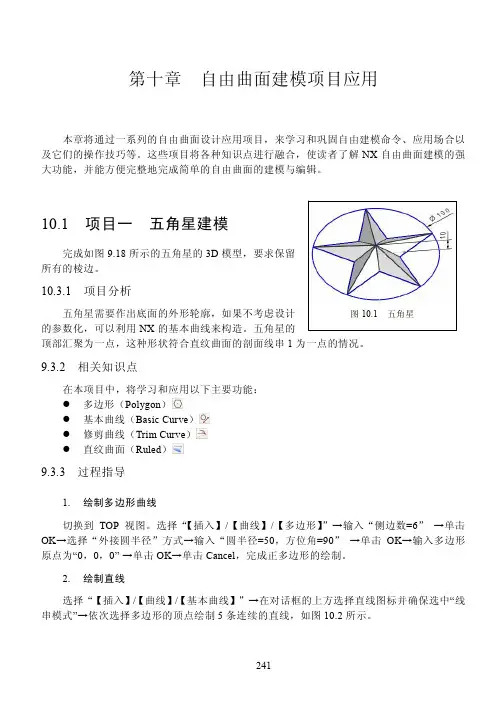
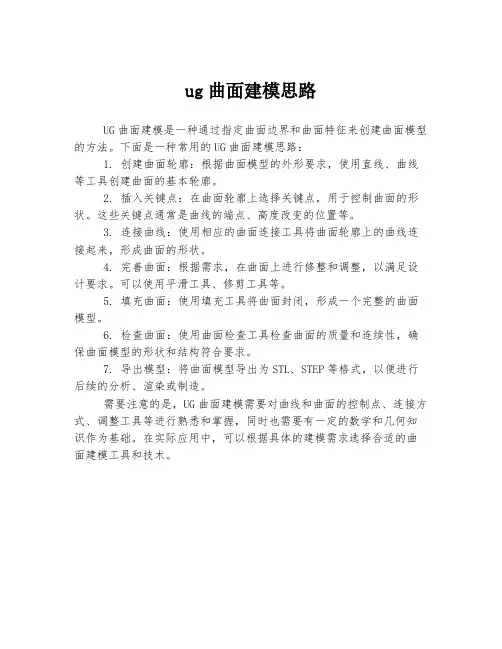
ug曲面建模思路
UG曲面建模是一种通过指定曲面边界和曲面特征来创建曲面模型的方法。
下面是一种常用的UG曲面建模思路:
1. 创建曲面轮廓:根据曲面模型的外形要求,使用直线、曲线等工具创建曲面的基本轮廓。
2. 插入关键点:在曲面轮廓上选择关键点,用于控制曲面的形状。
这些关键点通常是曲线的端点、高度改变的位置等。
3. 连接曲线:使用相应的曲面连接工具将曲面轮廓上的曲线连接起来,形成曲面的形状。
4. 完善曲面:根据需求,在曲面上进行修整和调整,以满足设计要求。
可以使用平滑工具、修剪工具等。
5. 填充曲面:使用填充工具将曲面封闭,形成一个完整的曲面模型。
6. 检查曲面:使用曲面检查工具检查曲面的质量和连续性,确保曲面模型的形状和结构符合要求。
7. 导出模型:将曲面模型导出为STL、STEP等格式,以便进行后续的分析、渲染或制造。
需要注意的是,UG曲面建模需要对曲线和曲面的控制点、连接方式、调整工具等进行熟悉和掌握,同时也需要有一定的数学和几何知识作为基础。
在实际应用中,可以根据具体的建模需求选择合适的曲面建模工具和技术。
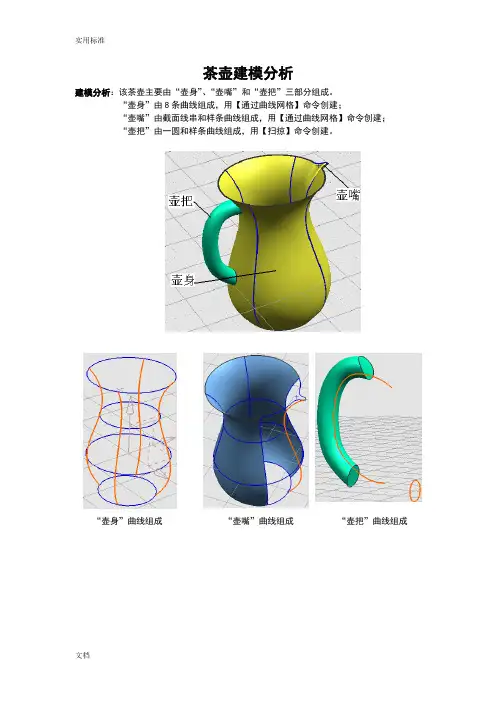
茶壶建模分析建模分析:该茶壶主要由“壶身”、“壶嘴”和“壶把”三部分组成。
“壶身”由8条曲线组成,用【通过曲线网格】命令创建;“壶嘴”由截面线串和样条曲线组成,用【通过曲线网格】命令创建;“壶把”由一圆和样条曲线组成,用【扫掠】命令创建。
“壶身”曲线组成“壶嘴”曲线组成“壶把”曲线组成壶身曲线的构建1、选择【俯视图】,并在【艺术曲线】工具栏中选择【直线和圆弧工具条】,在工具条中选择按钮,绘制半径为70的圆。
2、将图形转换到【正二侧视图】,选择【编辑】-【变换】-【平移】-【增量】命令,分别将该圆向上平移2个圆,下平移1个圆,距离均为100mm。
3、用功能修改第1、3圆的半径至100mm。
4、选择命令,将以上四个圆弧分割成四段。
5、选择命令,创建如下四条艺术样条。
6、用命令创建XZ平面与最上端圆弧的交点。
壶嘴曲线的构建7、分别用等工具按照下列步骤绘制图形。
要点:在【直线】绘制过程中注意“终点选项”中矢量的选择;在圆弧R5的绘制过程中,“起点和终点”的选择中分别选择“点”。
将如下三个图素隐藏后绘制半径为15的切弧。
将如下两条直线隐藏后,绘制两圆弧之间的连接直线。
8、选择【编辑】-【变换】-【用直线做镜像】命令镜像如下曲线。
9、选择命令,修剪掉中间多余的曲线。
要点:在【设置】-“输入曲线”中选择“隐藏”方式。
10、用命令创建如下曲面,并用相同方法创建另外2个曲面。
11、用命令绘制如下样条曲线。
12、用命令创建如下曲面。
(如上端圆弧不能选择,可将以前的圆弧隐藏后,重新绘制一半径为100mm的圆,并将其分割成2段后再修剪;或者在选择器中将激活。
)13、用命令将上下两平面封闭,并用命令将所有曲面进行缝合,最后用命令将曲面向内抽1mm的厚度。
壶把曲线的构建14、在XZ平面上,用命令创建如下样条曲线。
15、在YZ平面上,创建直径为30 mm的圆。
16、用命令创建茶壶的手柄17、用命令修茶壶手柄多余的部分。
注意【类选择器】应选择【单个面】18、选择【编辑】-【对象显示】功能,将茶壶设置成需要的颜色。



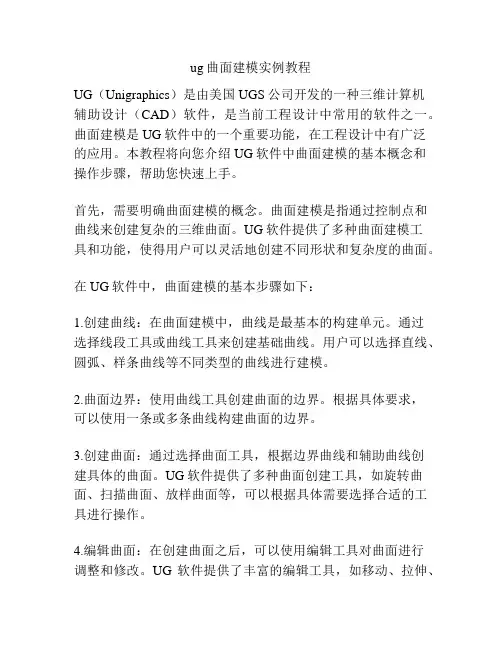
ug曲面建模实例教程UG(Unigraphics)是由美国UGS公司开发的一种三维计算机辅助设计(CAD)软件,是当前工程设计中常用的软件之一。
曲面建模是UG软件中的一个重要功能,在工程设计中有广泛的应用。
本教程将向您介绍UG软件中曲面建模的基本概念和操作步骤,帮助您快速上手。
首先,需要明确曲面建模的概念。
曲面建模是指通过控制点和曲线来创建复杂的三维曲面。
UG软件提供了多种曲面建模工具和功能,使得用户可以灵活地创建不同形状和复杂度的曲面。
在UG软件中,曲面建模的基本步骤如下:1.创建曲线:在曲面建模中,曲线是最基本的构建单元。
通过选择线段工具或曲线工具来创建基础曲线。
用户可以选择直线、圆弧、样条曲线等不同类型的曲线进行建模。
2.曲面边界:使用曲线工具创建曲面的边界。
根据具体要求,可以使用一条或多条曲线构建曲面的边界。
3.创建曲面:通过选择曲面工具,根据边界曲线和辅助曲线创建具体的曲面。
UG软件提供了多种曲面创建工具,如旋转曲面、扫描曲面、放样曲面等,可以根据具体需要选择合适的工具进行操作。
4.编辑曲面:在创建曲面之后,可以使用编辑工具对曲面进行调整和修改。
UG软件提供了丰富的编辑工具,如移动、拉伸、旋转等,可以通过简单的操作来实现对曲面的编辑。
5.曲面修复:在曲面建模过程中,可能会出现曲面断裂或不完整的情况。
UG软件提供了曲面修复工具,可以自动检测和修复曲面的问题。
6.曲面分割:在建模过程中,需要将曲面分割成多个部分来进一步进行操作。
UG软件提供了曲面分割工具,可以根据用户指定的分割曲线将曲面分割成不同的部分。
7.曲面求交和连接:在建模过程中,可能需要对多个曲面进行求交和连接。
UG软件提供了曲面求交和连接的工具,可以实现曲面的精确求交和连接。
除了上述基本步骤,UG软件还提供了很多高级功能和工具,如曲面平滑、曲面展开、曲面偏差分析等,可以根据具体需求进行使用。
总结一下,UG曲面建模是一种功能强大且灵活的工程设计方法,通过控制点和曲线可以创建各种形状和复杂度的曲面。
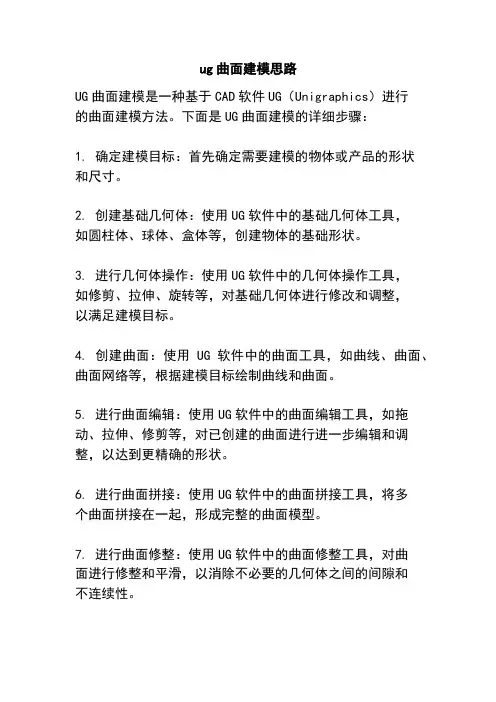
ug曲面建模思路
UG曲面建模是一种基于CAD软件UG(Unigraphics)进行
的曲面建模方法。
下面是UG曲面建模的详细步骤:
1. 确定建模目标:首先确定需要建模的物体或产品的形状
和尺寸。
2. 创建基础几何体:使用UG软件中的基础几何体工具,
如圆柱体、球体、盒体等,创建物体的基础形状。
3. 进行几何体操作:使用UG软件中的几何体操作工具,
如修剪、拉伸、旋转等,对基础几何体进行修改和调整,
以满足建模目标。
4. 创建曲面:使用UG软件中的曲面工具,如曲线、曲面、曲面网络等,根据建模目标绘制曲线和曲面。
5. 进行曲面编辑:使用UG软件中的曲面编辑工具,如拖动、拉伸、修剪等,对已创建的曲面进行进一步编辑和调整,以达到更精确的形状。
6. 进行曲面拼接:使用UG软件中的曲面拼接工具,将多
个曲面拼接在一起,形成完整的曲面模型。
7. 进行曲面修整:使用UG软件中的曲面修整工具,对曲
面进行修整和平滑,以消除不必要的几何体之间的间隙和
不连续性。
8. 添加细节:根据需要,可以使用UG软件中的细节建模工具,如倒角、孔洞、纹理等,为曲面模型添加细节和特征。
9. 进行模型分析:使用UG软件中的模型分析工具,对曲面模型进行分析,如检查曲面的连续性、平滑性等,确保模型的质量和准确性。
10. 导出模型:完成曲面建模后,可以将模型导出为常见的文件格式,如STL、STEP、IGES等,以便进行后续的加工、制造或渲染等操作。
以上是UG曲面建模的详细步骤,通过这些步骤可以实现对复杂曲面的精确建模。
当然,具体的建模过程还需要根据实际情况进行调整和优化。
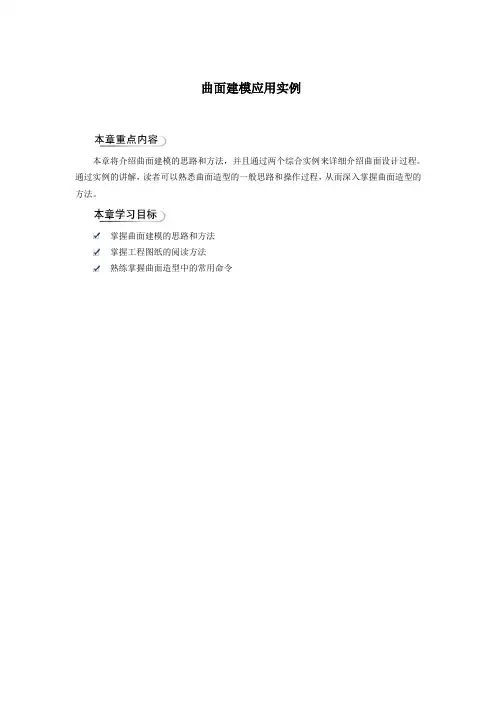
曲面建模应用实例本章将介绍曲面建模的思路和方法,并且通过两个综合实例来详细介绍曲面设计过程。
通过实例的讲解,读者可以熟悉曲面造型的一般思路和操作过程,从而深入掌握曲面造型的方法。
掌握曲面建模的思路和方法掌握工程图纸的阅读方法熟练掌握曲面造型中的常用命令实例一:小汽车设计这个例子通过设计小汽车模型来具体描述曲面造型的过程,最终结果如图1所示。
图 11.打开图形文件启动UG NX8,打开文件“\part\surface modeling\ 1.prt”,结果如图2所示。
图 22.创建主片体(1)创建曲面1。
选择下拉菜单中的【插入】|【网格曲面】|【通过曲线组】命令,选图 3(2)创建曲面2。
选择下拉菜单中的【插入】|【网格曲面】|【通过曲线组】命令,选择如图4所示的曲线来创建曲面。
图 4(3)创建曲面3。
选择下拉菜单中的【插入】|【网格曲面】|【通过曲线组】命令,选择如图5所示的曲线来创建曲面。
图 5(4)创建曲面4。
选择下拉菜单中的【插入】|【网格曲面】|【通过曲线组】命令,选择如图6所示的曲线来创建曲面。
图 6(5)创建曲面5。
选择下拉菜单中的【插入】|【网格曲面】|【通过曲线组】命令,选图7(6)创建曲面6。
选择下拉菜单中的【插入】|【网格曲面】|【通过曲线组】命令,选择如图8所示的曲线来创建曲面。
图8(7)创建曲面7。
选择下拉菜单中的【插入】|【网格曲面】|【通过曲线组】命令,选择如图9所示的曲线来创建曲面。
图93创建过渡片体(8)创建曲面8 。
隐藏曲面3、曲面4。
选择下拉菜单中的【插入】|【细节特征】|【桥接】命令,桥接曲面2、曲面5,结果如图10所示。
图10(9)创建曲面9 。
显示曲面3、曲面4。
选择下拉菜单中的【插入】|【细节特征】|【桥接】命令,桥接曲面3、曲面4,结果如图11所示。
图11(10)创建曲面10 。
选择下拉菜单中的【插入】|【细节特征】|【桥接】命令,桥接曲面1、曲面7,结果如图12所示。

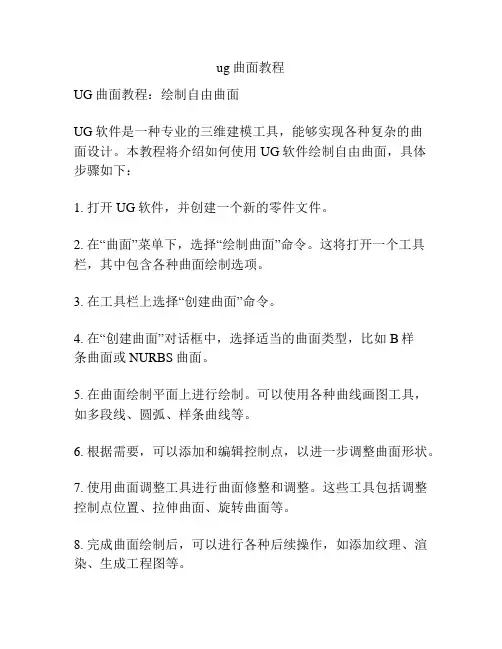
ug曲面教程
UG曲面教程:绘制自由曲面
UG软件是一种专业的三维建模工具,能够实现各种复杂的曲
面设计。
本教程将介绍如何使用UG软件绘制自由曲面,具体步骤如下:
1. 打开UG软件,并创建一个新的零件文件。
2. 在“曲面”菜单下,选择“绘制曲面”命令。
这将打开一个工具栏,其中包含各种曲面绘制选项。
3. 在工具栏上选择“创建曲面”命令。
4. 在“创建曲面”对话框中,选择适当的曲面类型,比如B样
条曲面或NURBS曲面。
5. 在曲面绘制平面上进行绘制。
可以使用各种曲线画图工具,如多段线、圆弧、样条曲线等。
6. 根据需要,可以添加和编辑控制点,以进一步调整曲面形状。
7. 使用曲面调整工具进行曲面修整和调整。
这些工具包括调整控制点位置、拉伸曲面、旋转曲面等。
8. 完成曲面绘制后,可以进行各种后续操作,如添加纹理、渲染、生成工程图等。
请注意,以上步骤仅为基本指南,UG软件在曲面绘制方面具有非常丰富的功能和选项,可以根据实际需求进行自由发挥。
希望通过本教程能够帮助您学会使用UG软件绘制自由曲面,祝您成功!。
第四部分NX8曲面建模
【主要内容】
课时:6
【主要内容】
1.依据点创建曲面;
2.通过曲线创建曲面(艺术曲面、通过曲线组、通过曲线网格、扫掠、直纹、N边曲面);
【学习提纲】
1.依据点创建曲面;【案例】文件夹“dian”
从点、从极点、从点云、四点曲面。
2.通过曲线创建曲面(艺术曲面、通过曲线组、通过曲线网格、扫掠、直纹);
(1)通过曲线组;【案例】文件夹“tong guo qu xian”
注意矢量方向要一致,可设置起始、终止面的约束条件。
(2)通过曲线组;【案例】文件夹“tong guo qu xian wang ge”
主线串可以为曲线或点,交叉曲线只能为曲线。
适当调整公差能解决主线串和交叉曲线未相交而导致的曲面构建失败。
(3)扫掠;【案例】文件夹“shao miao”
多条引导线能更好的控制曲面形态。
脊线能控制曲面在引导线方向的形态及尺寸。
(4)直纹;【案例】文件夹“zhi wen”
直纹曲面、N边曲面。
【课堂练习】
7-1 灯罩设计
7-2 节能灯泡
7-3 手机设计。
ug曲面建模教程UG(又称Unigraphics)是世界上领先的CAD/CAM/CAE软件之一,广泛应用于各个工业领域中,包括机械设计、汽车工程、航空航天等。
UG的曲面建模功能非常强大,可以帮助工程师和设计人员创建复杂的曲面模型。
下面将介绍UG曲面建模的基本操作步骤。
首先,在UG软件中打开一个新的模型文件,选择“曲面”功能模块。
然后点击“新建”按钮,进入曲面建模界面。
接下来,选择一个基础曲面作为参考对象。
UG提供了多种基础曲面选项,如平面、圆柱面、锥面等,可以根据具体需要选择合适的基础曲面。
在选择好基础曲面后,可以开始进行编辑和变形操作。
UG提供了丰富的编辑和变形工具,可以帮助用户轻松调整曲面的形状和尺寸。
例如,可以使用“拉伸”工具拉伸曲面,使用“旋转”工具旋转曲面等。
在进行编辑和变形操作时,可以通过键盘输入数值来精确控制曲面的形状和尺寸。
UG还支持实时预览功能,可以即时查看编辑和变形结果,方便用户进行调整和修改。
除了基本的编辑和变形操作外,UG还提供了多种高级功能,如曲面修剪、曲面合并、曲面填充等。
这些高级功能可以帮助用户创建更加复杂和精确的曲面模型。
在完成曲面建模后,可以对模型进行分析和评估。
UG提供了强大的分析工具,可以检测模型的质量和错误,并提供修复建议。
通过分析工具,用户可以确保曲面模型的准确性和稳定性。
最后,在完成曲面建模后,可以将模型导出为STL、STEP等格式,以便与其他软件进行兼容和交流。
UG还支持模型的渲染和动画效果,可以对模型进行进一步的展示和表达。
总结起来,UG曲面建模是一项非常重要和实用的工程设计技术。
通过UG的强大功能和工具,可以帮助工程师和设计人员轻松创建复杂的曲面模型,并进行分析和评估。
希望这篇1000字的UG曲面建模教程对您有所帮助。